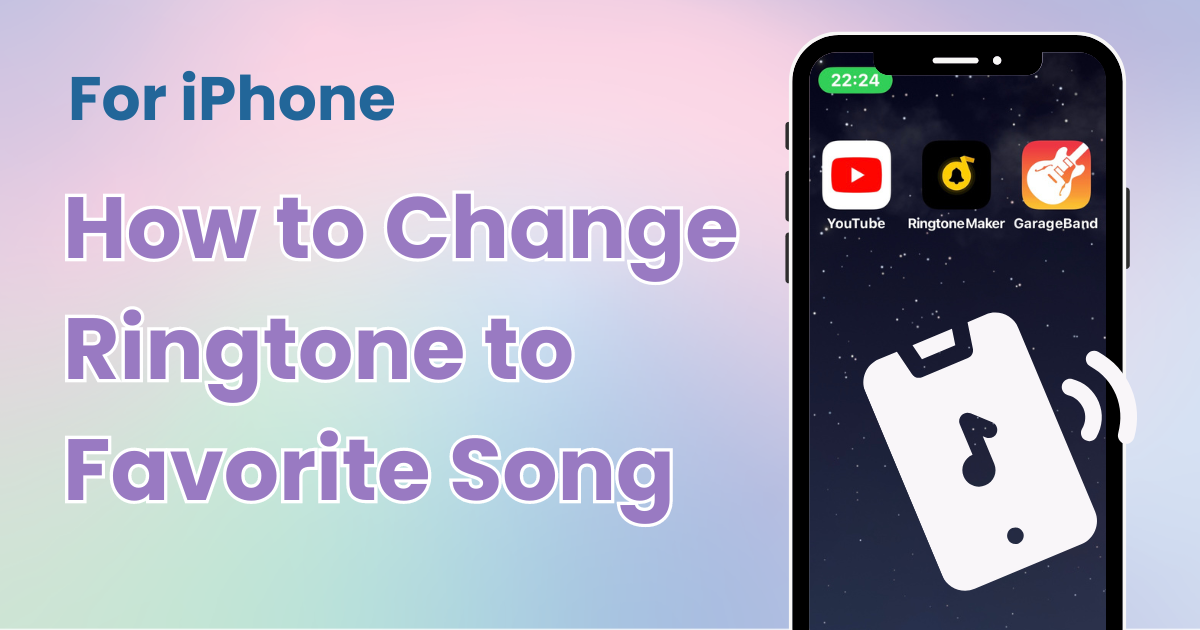

Pro stylové přizpůsobení domovské obrazovky potřebujete speciální aplikaci! Toto je definitivní verze aplikace pro oblékání, která obsahuje všechny materiály pro oblékání!
Přáli jste si někdy, abyste si mohli nastavit svého oblíbeného syna g jako vyzváněcí tón pro iPhone , nebo vám bylo nepohodlné, když se vaše vyzvánění shoduje s ostatními? V tomto článku vám představíme bezplatnýzpůsob , jak přizpůsobit vyzváněcí tón pro iPhone vaší oblíbené skladbě!
Zde je návod, jak vytvořit vyzváněcí tón z vašeho oblíbeného videa YouTube pouze pomocí vašeho iPhone. Budete potřebovat následující tři bezplatné aplikace:
I když můžete pro nahrávání obrazovky používat jiné aplikace než YouTube, některé aplikace nemusejí správně zaznamenávat zvuk, proto doporučujeme YouTube pro snadné použití. Poznámka: Aplikace nemusí být dostupná ve všech zemích.
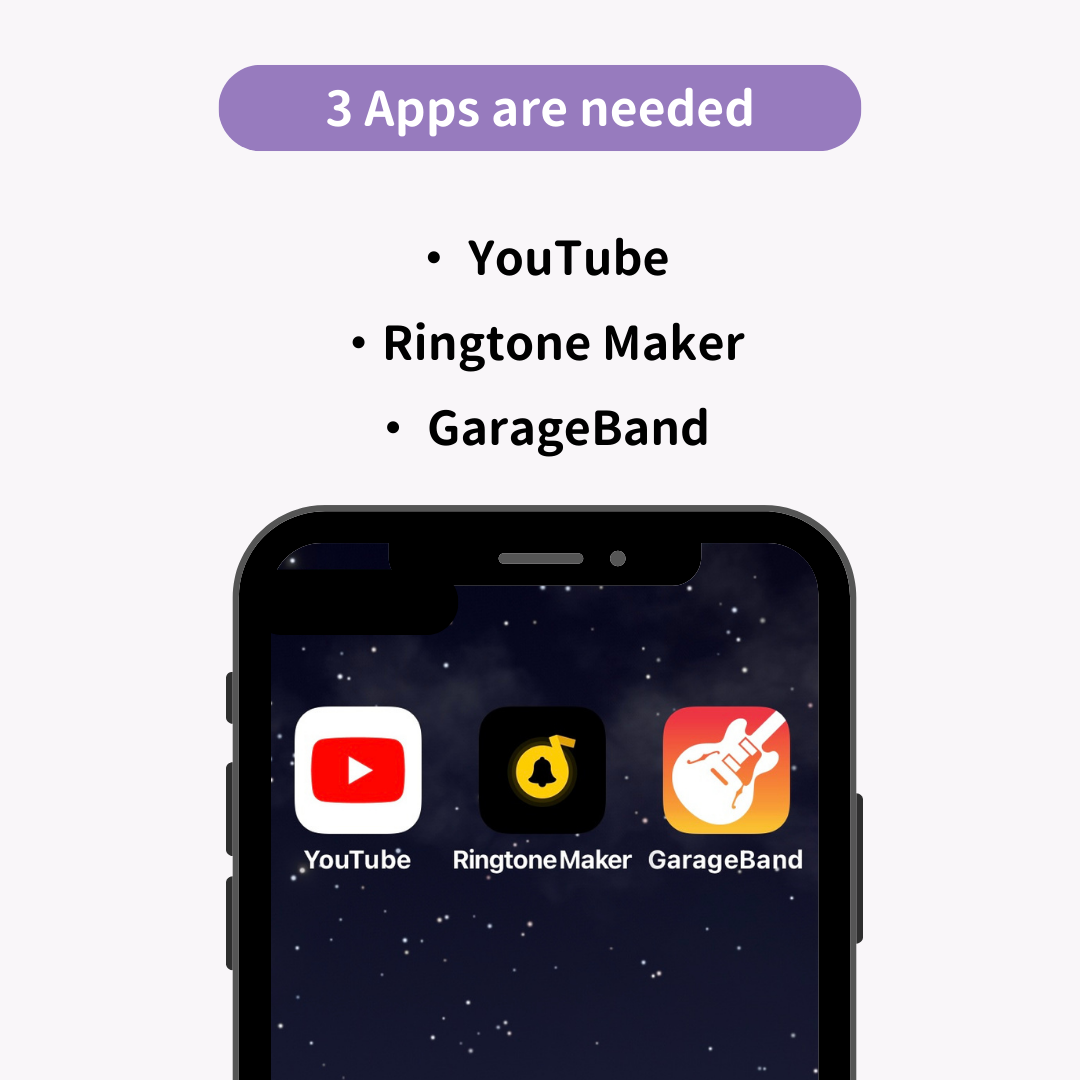
Nejprve si v aplikaci YouTube přehrajte video, které chcete nastavit jako vyzváněcí tón. Vzhledem k tomu, že můžete nastavit pouze vyzváněcí tón, který je dlouhý až 30 sekund , zkuste nahrávat v rozsahu 40 sekund . Chcete-li zaznamenat obrazovku, postupujte takto:
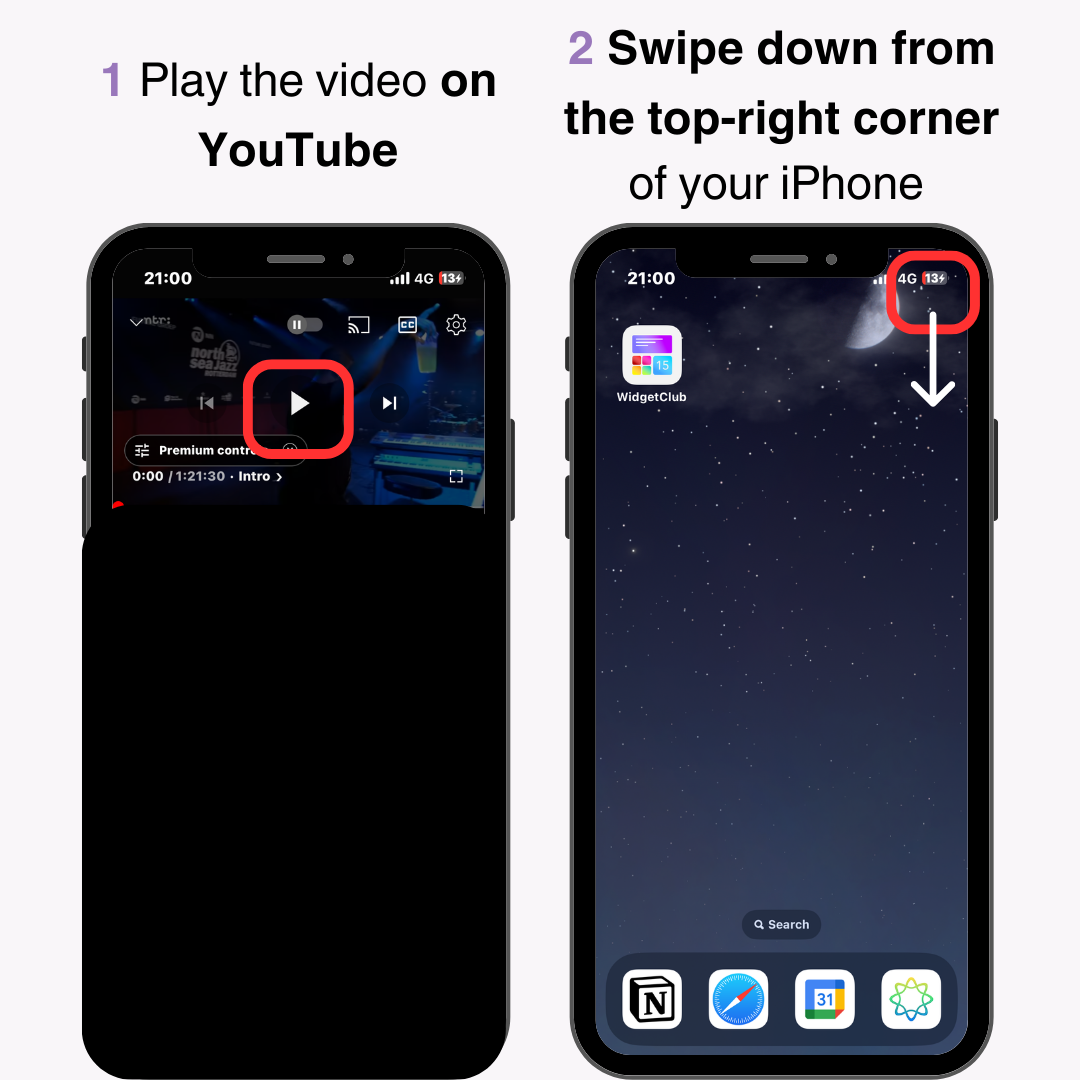
3. Klepněte na tlačítko „ Nahrávání obrazovky “.
4. Jakmile zachytíte požadovanou část, klepněte na horní část obrazovky a nahrávání se zastaví.
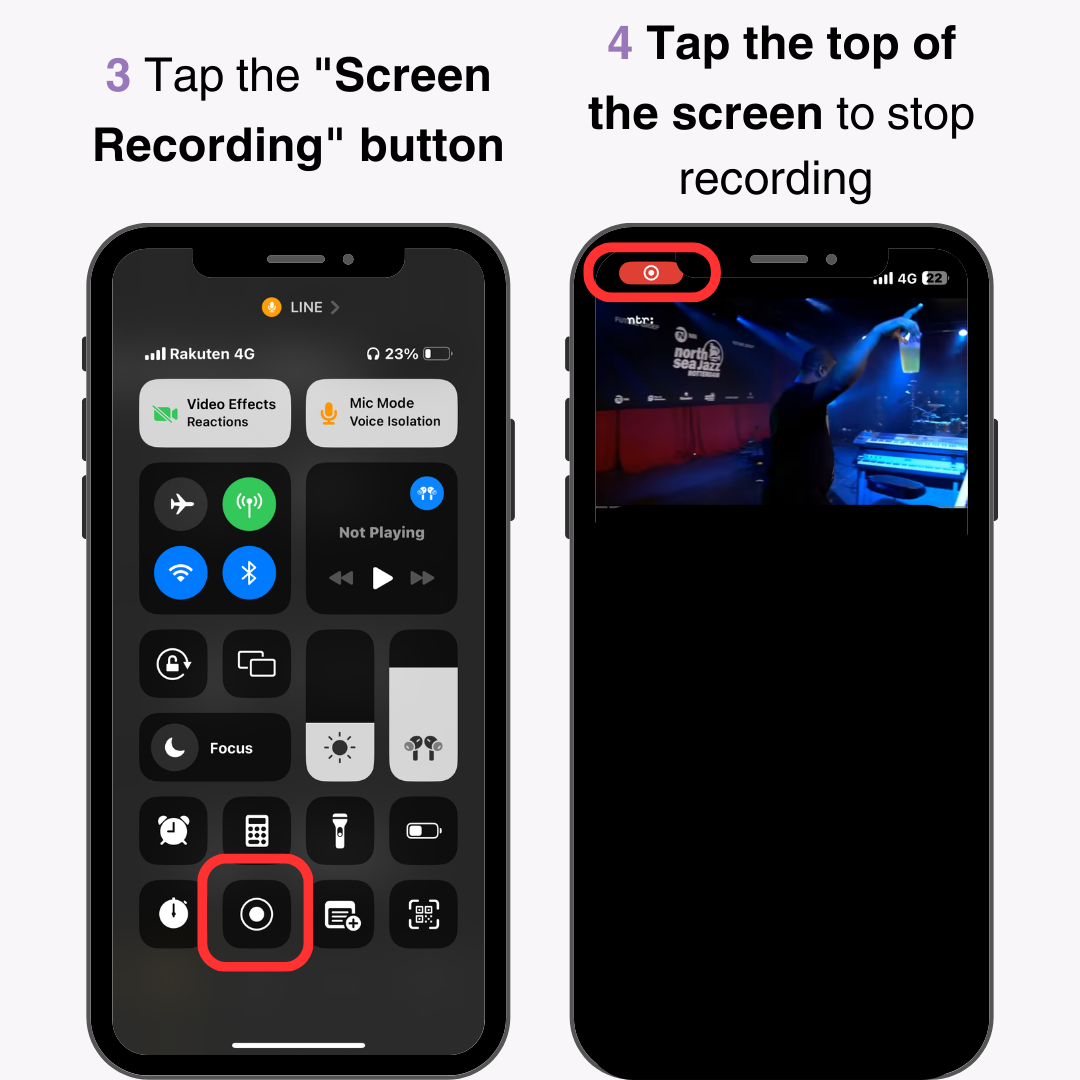
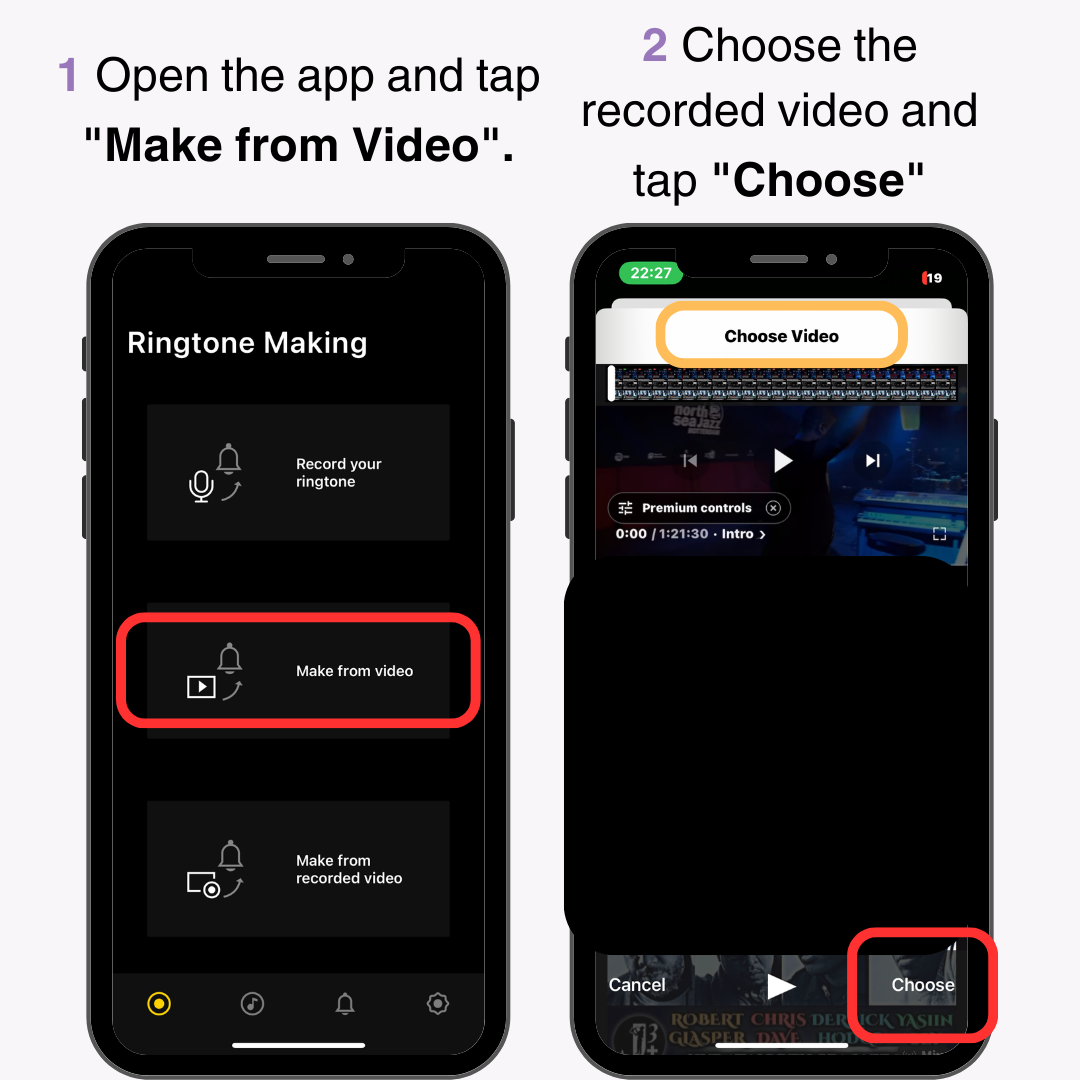
3. Posunutím červených čar ořízněte část, kterou chcete použít jako vyzváněcí tón. Ujistěte se, že je dlouhý 30 sekund.
4. Klepněte na značku zaškrtnutí v pravém dolním rohu.
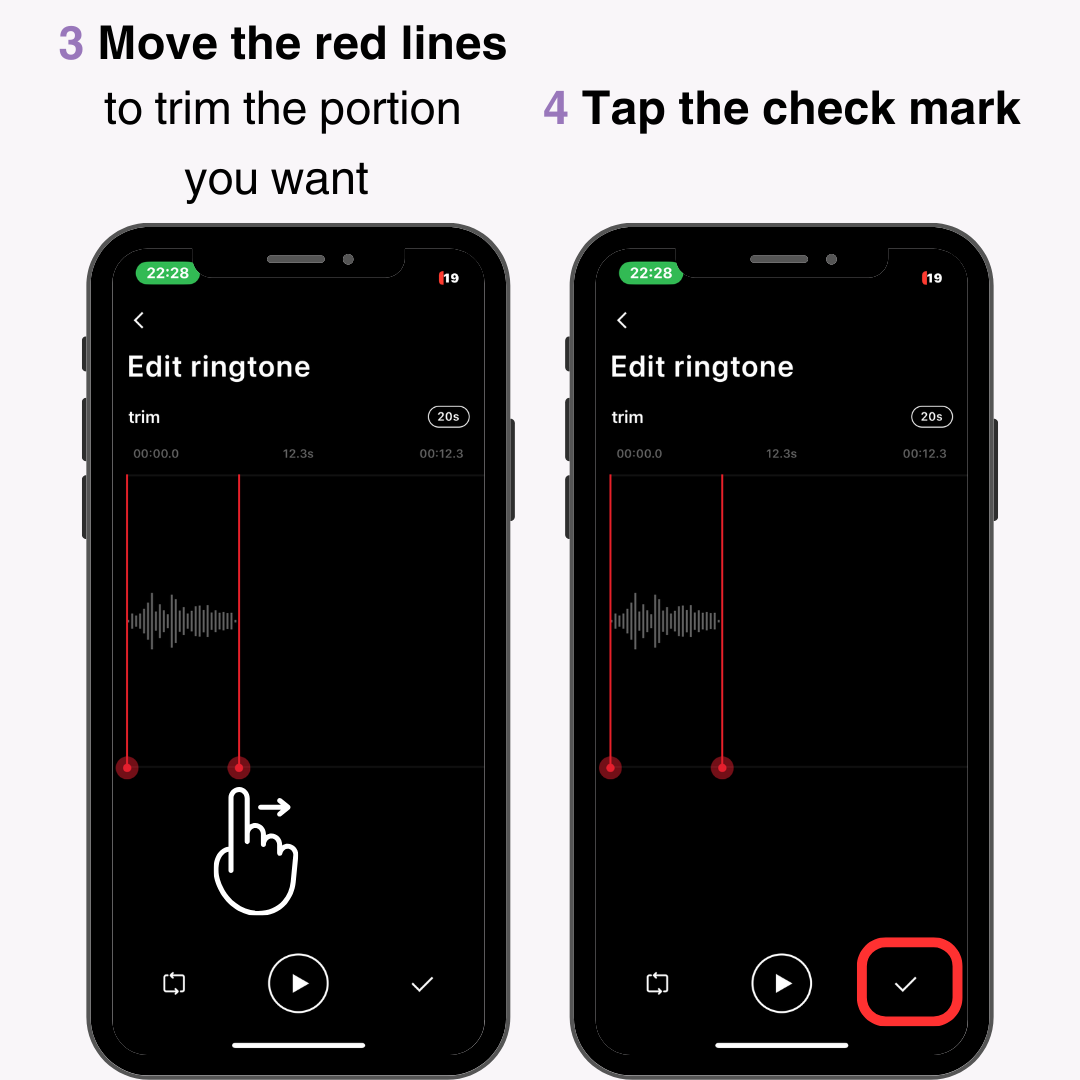
Když to uděláte poprvé, budete vyzváni k povolení přístupu k souborům. V nastavení iPhonu vyberte „Fotky“ > „ Omezený přístup nebo Úplný přístup . Z bezpečnostních důvodů výběr „ Omezený přístup “ udělí přístup pouze k použitému videu.
5. Nakonec zadejte název souboru. Vyberte název, který je snadno srozumitelný.
6. Pokud se objeví v seznamu " Moje vyzvánění ", jste hotovi.
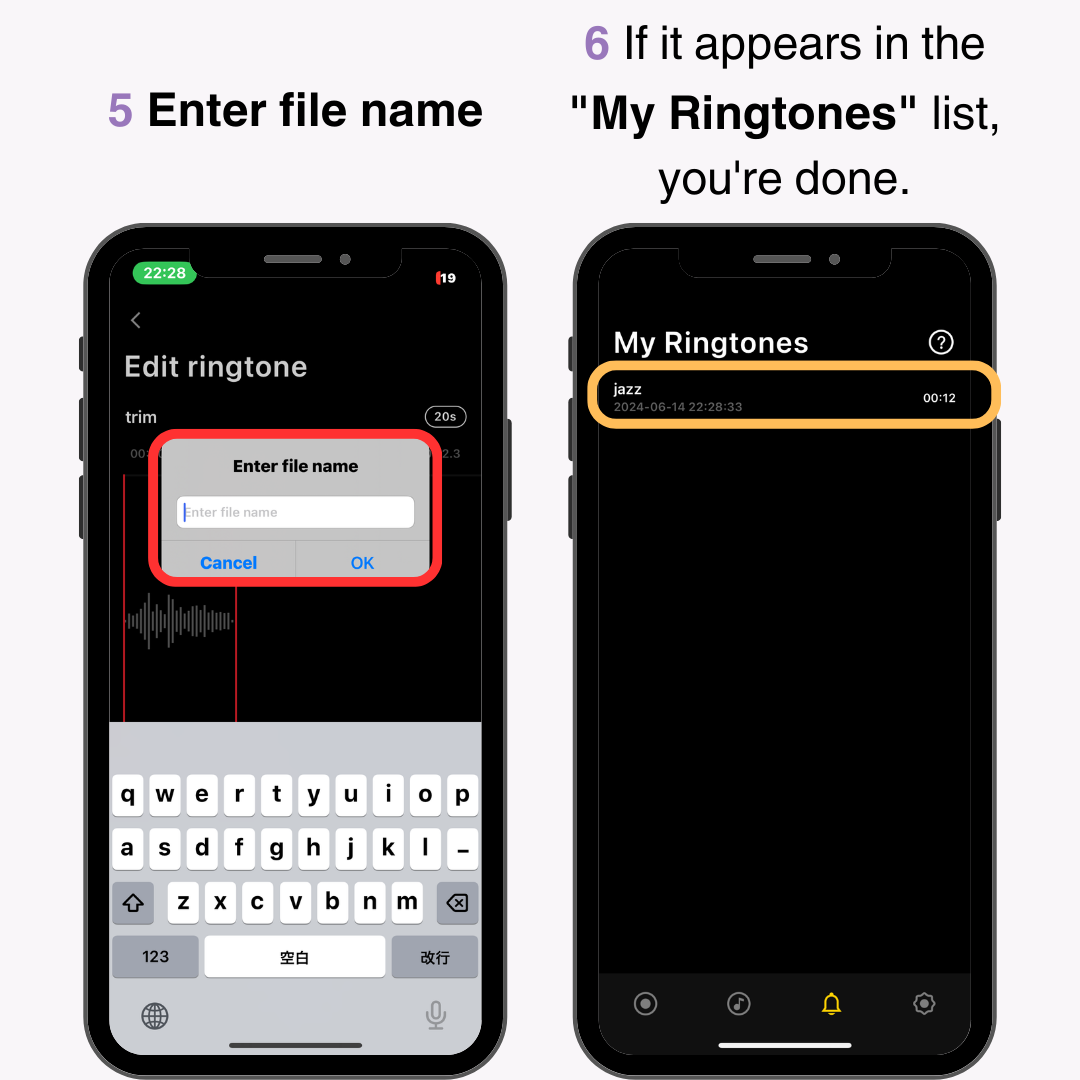
Jakmile vytvoříte vyzváněcí tón v aplikaci Ringtone Maker, sdílejte soubor s aplikací GarageBand .
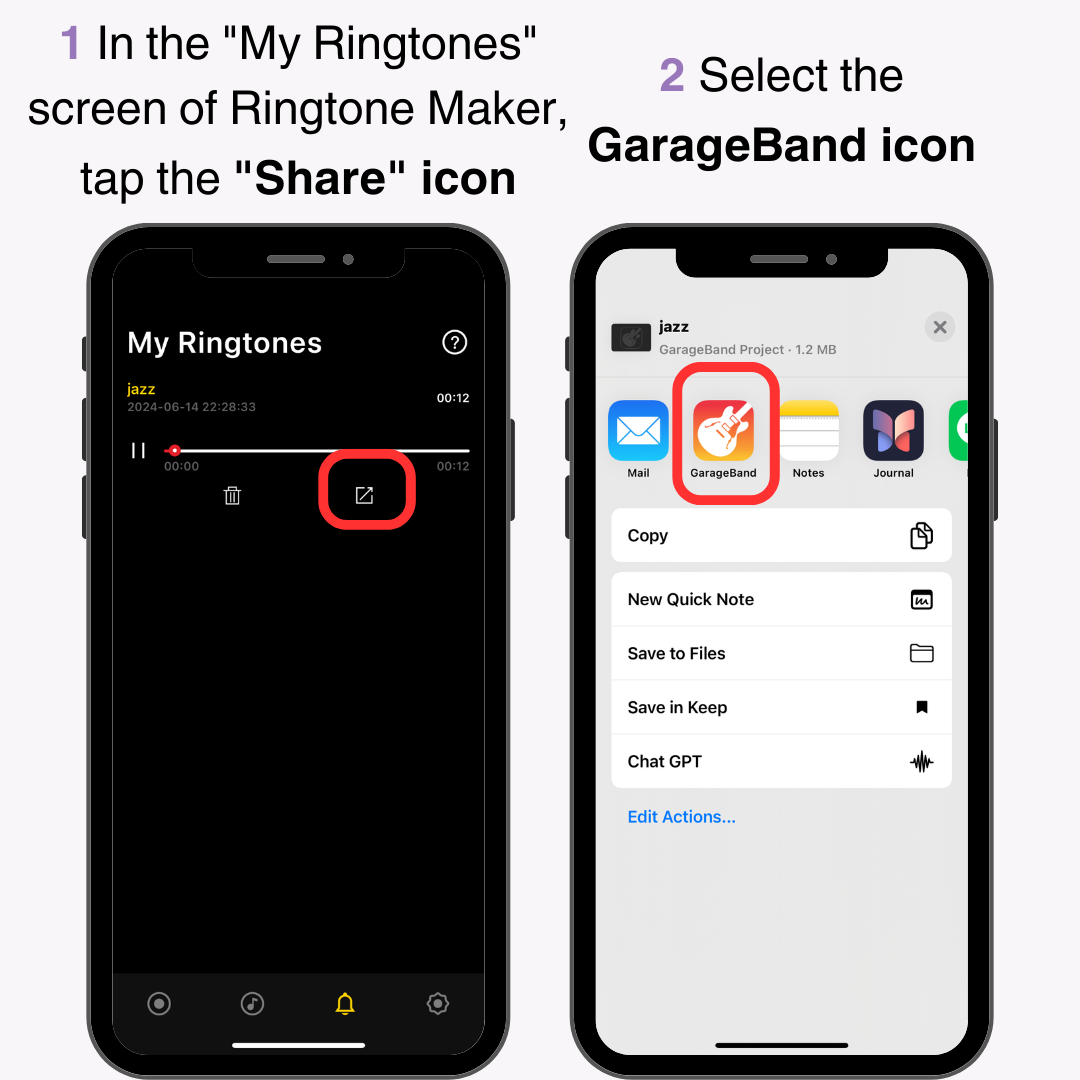
3. Otevřete aplikaci GarageBand a dlouze stiskněte soubor .
4. Klepněte na „ Sdílet “.
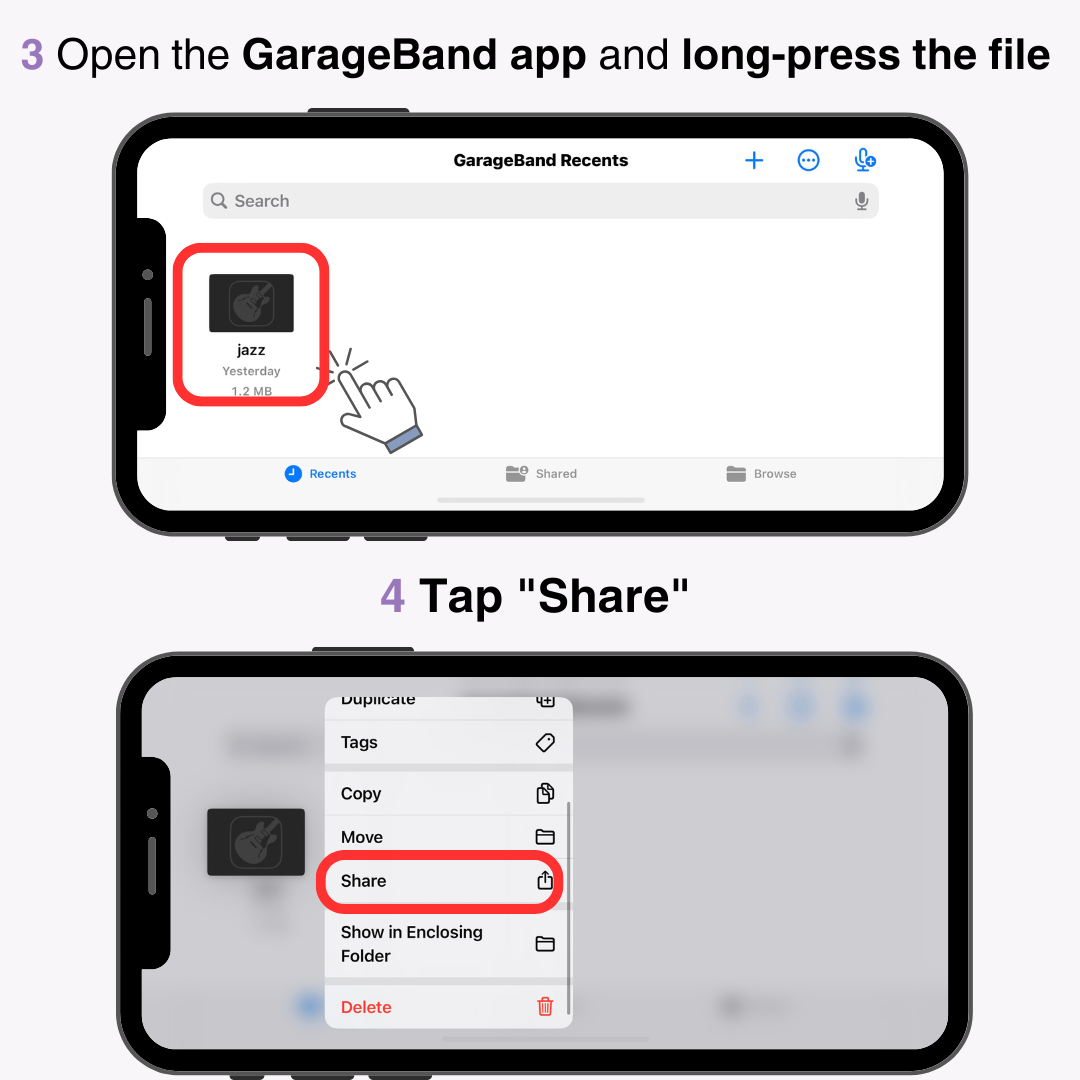
5. Klepněte na " Vyzváněcí tón " uprostřed.
6. Klepněte na " Export " v pravém horním rohu.
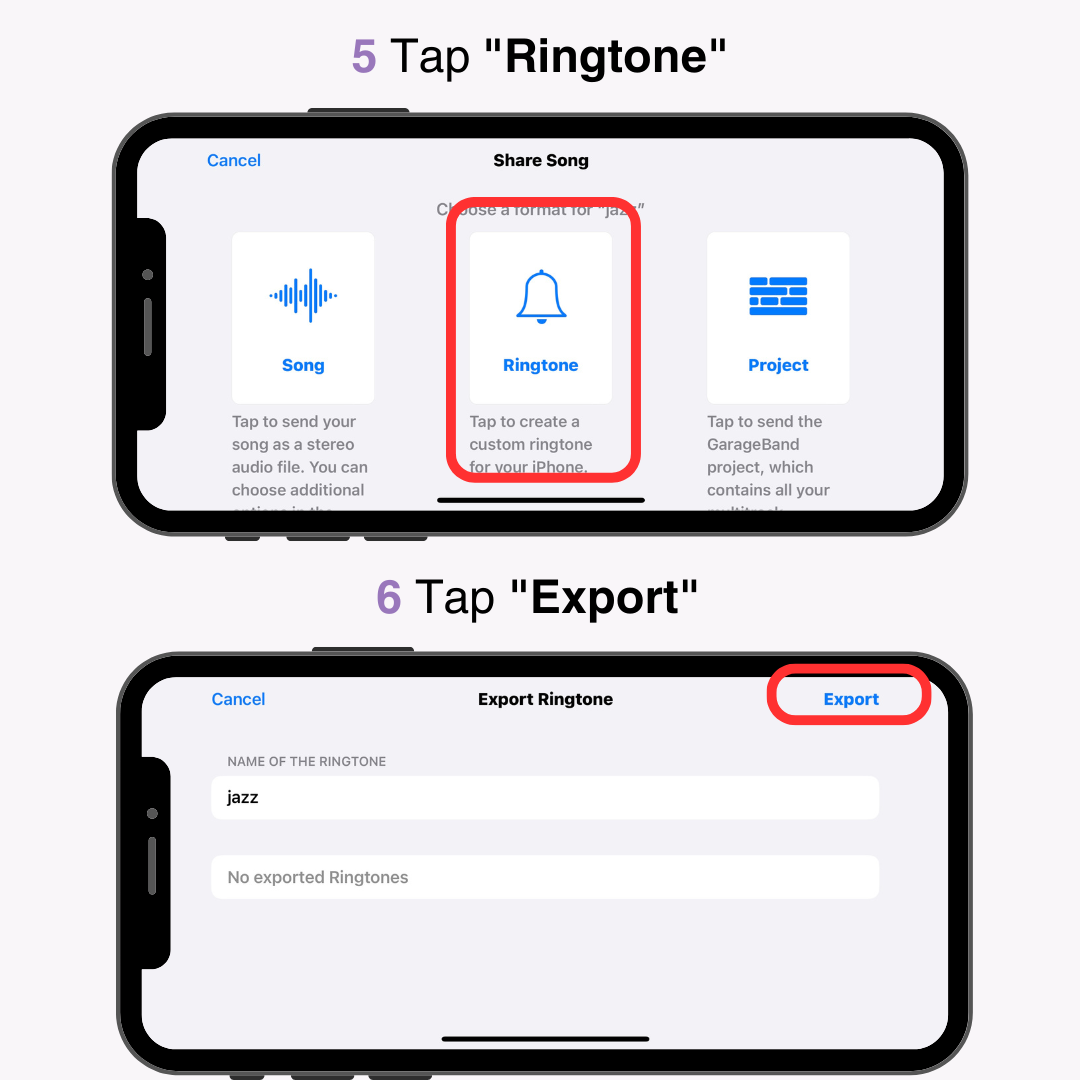
7. Když uvidíte " Export vyzvánění byl úspěšný " , jste hotovi.
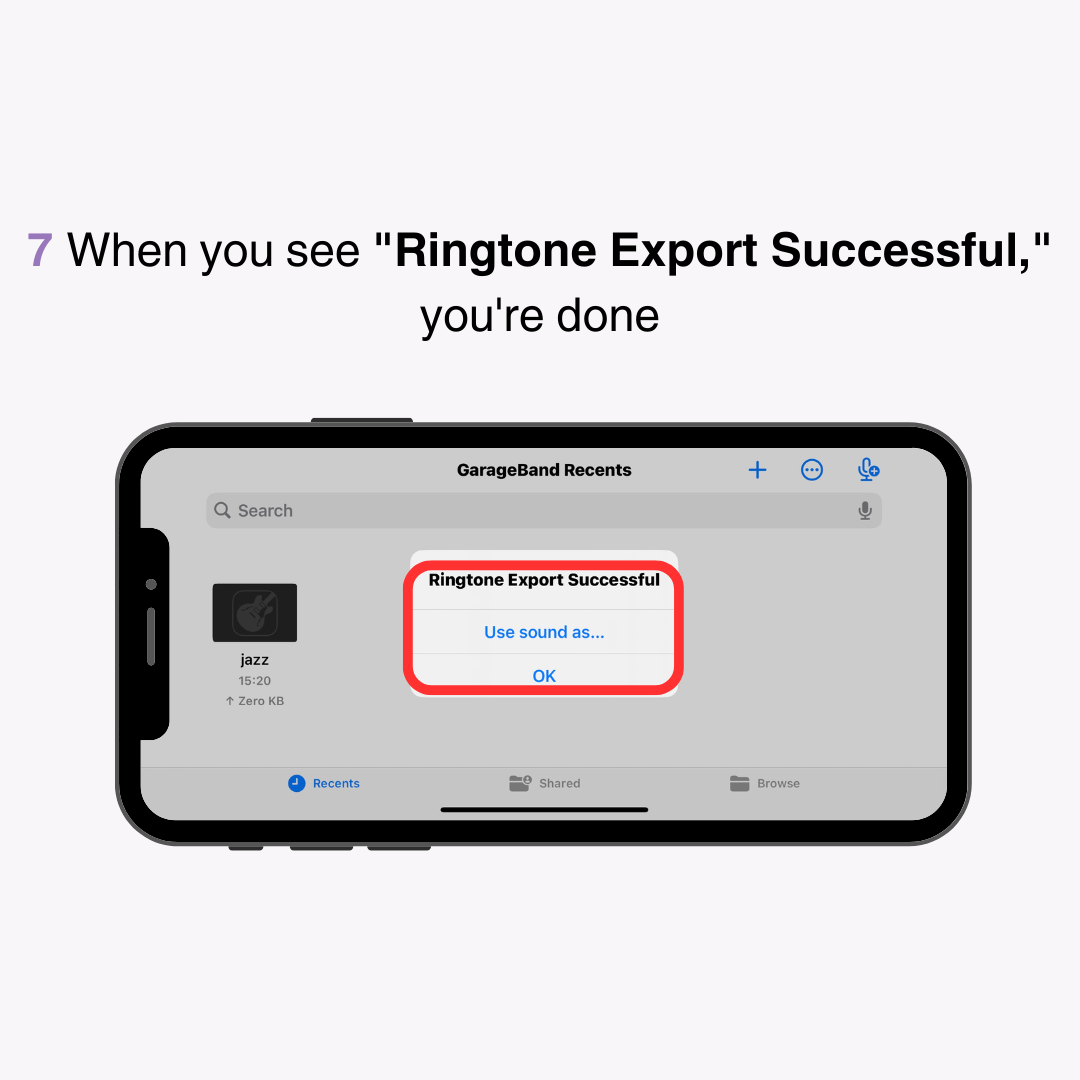
Nyní, když jste soubor uložili, nastavte jej jako vyzváněcí tón na vašem iPhone.
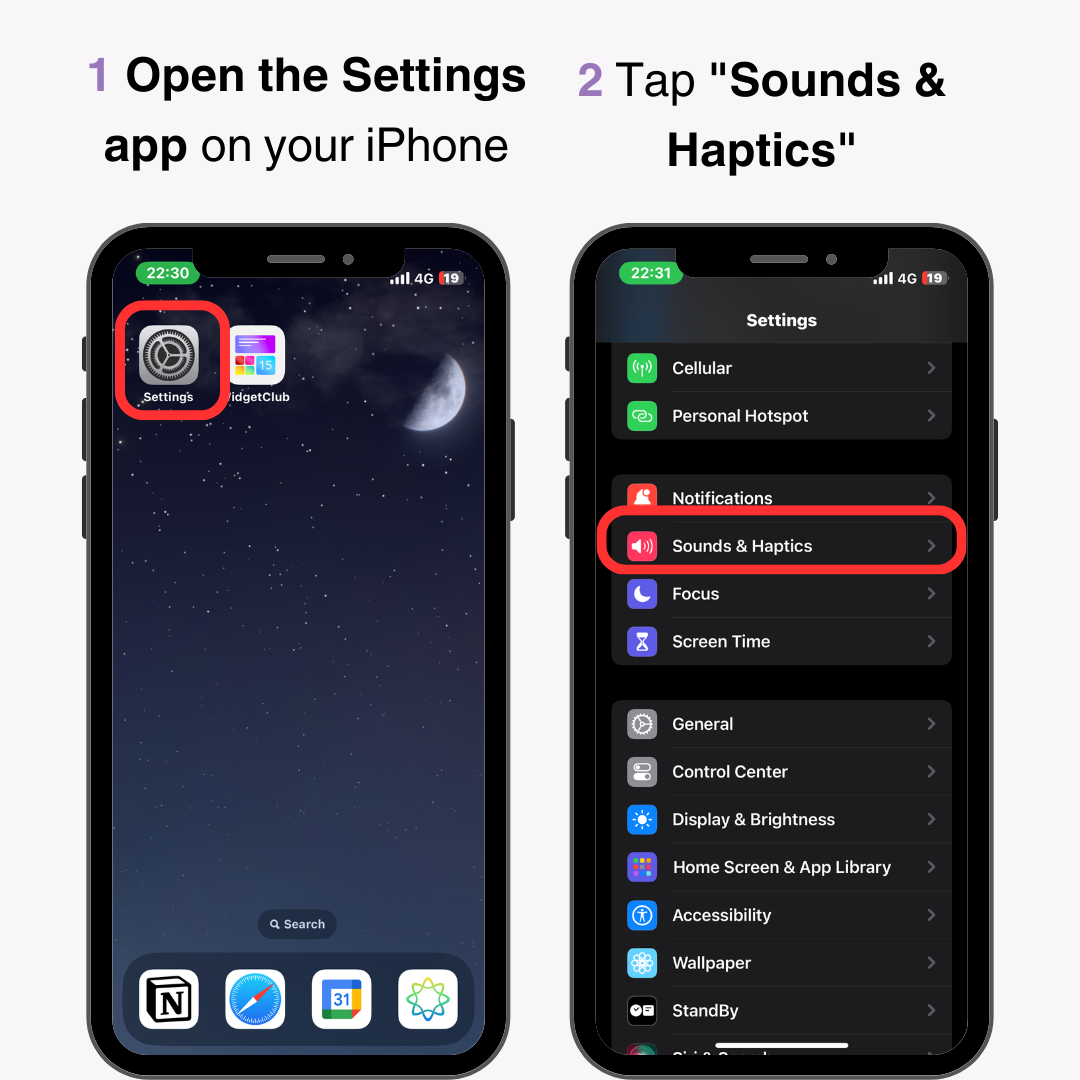
3. Klepněte na „ Vyzváněcí tón “.
4. Vyberte soubor, který jste právě uložili.
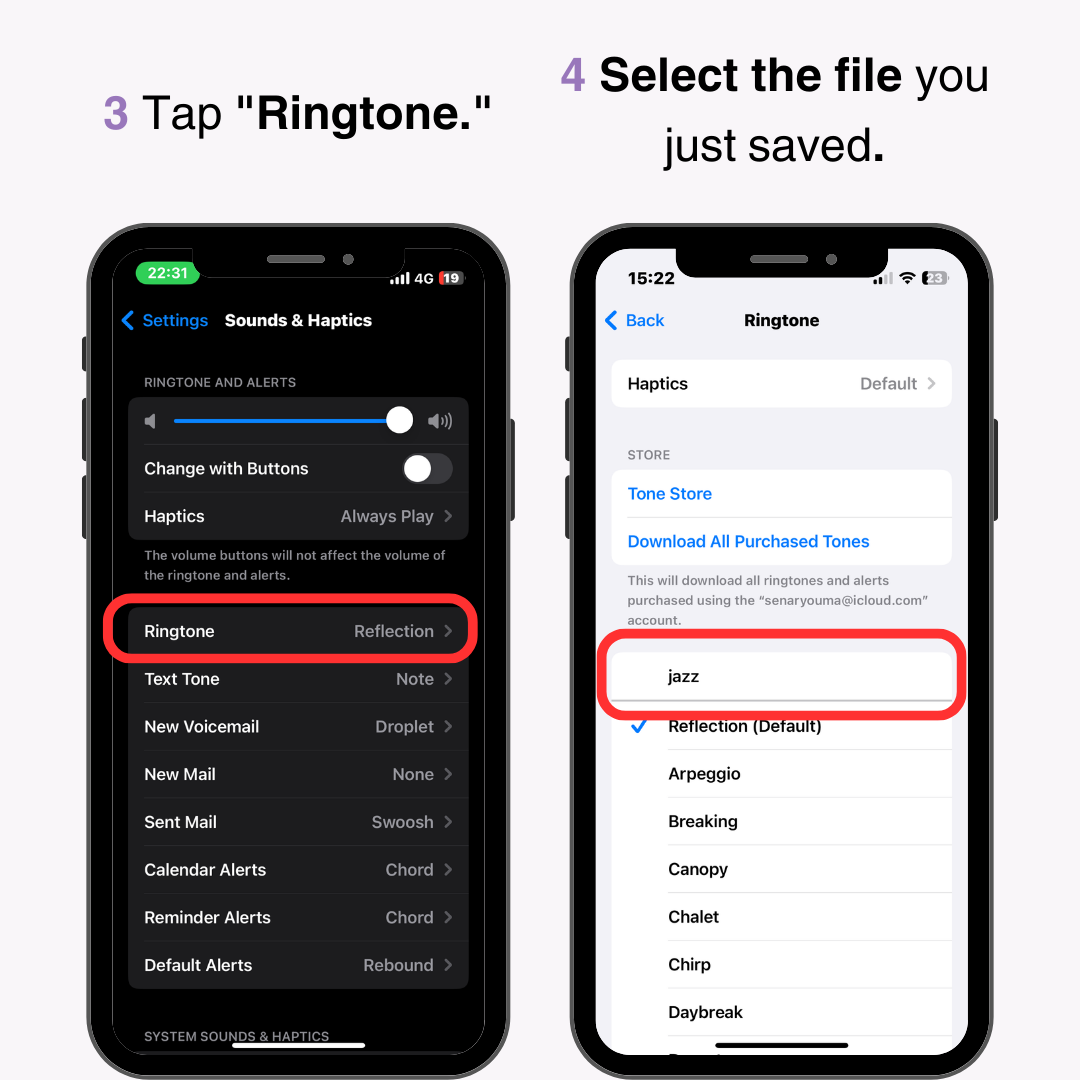
Videa YouTube podléhají autorským právům , takže vytvořené vyzvánění používejte pouze pro osobní použití . Komerční použití včetně dalšího prodeje je zakázáno. Také se vyhněte nahrávání na internet, i když to není pro komerční účely.
Zde je návod, jak nastavit zvukové soubory uložené v počítači jako vyzváněcí tón pro iPhone.
Nejprve přehrajte zvuk v Apple Music a upravte jej na 30 sekund , abyste jej mohli použít jako vyzváněcí tón.
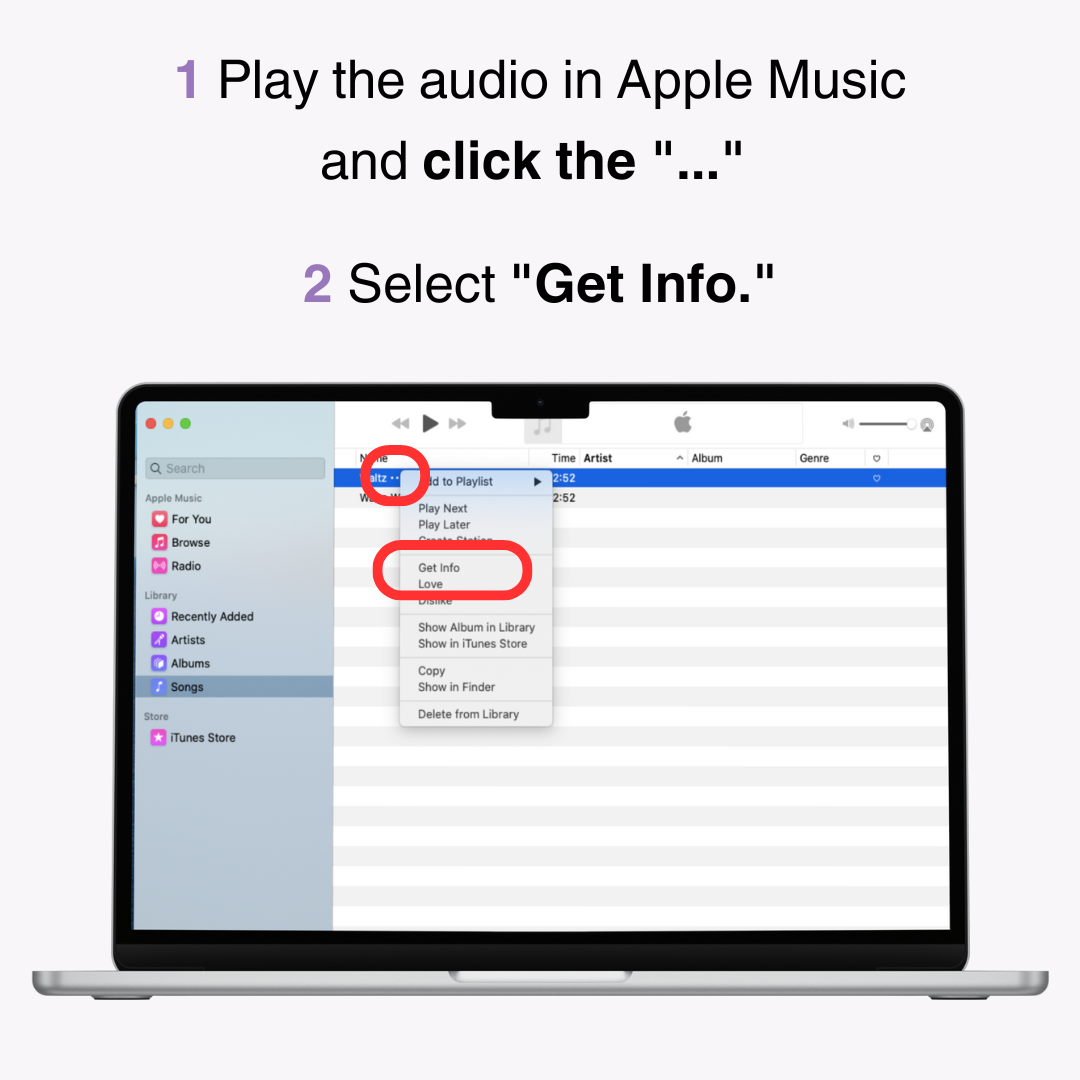
3. Klikněte na kartu „ Možnosti “.
4. Zadejte čas začátku a konce části, kterou chcete použít jako vyzváněcí tón. Upravte jej na 30 sekund .
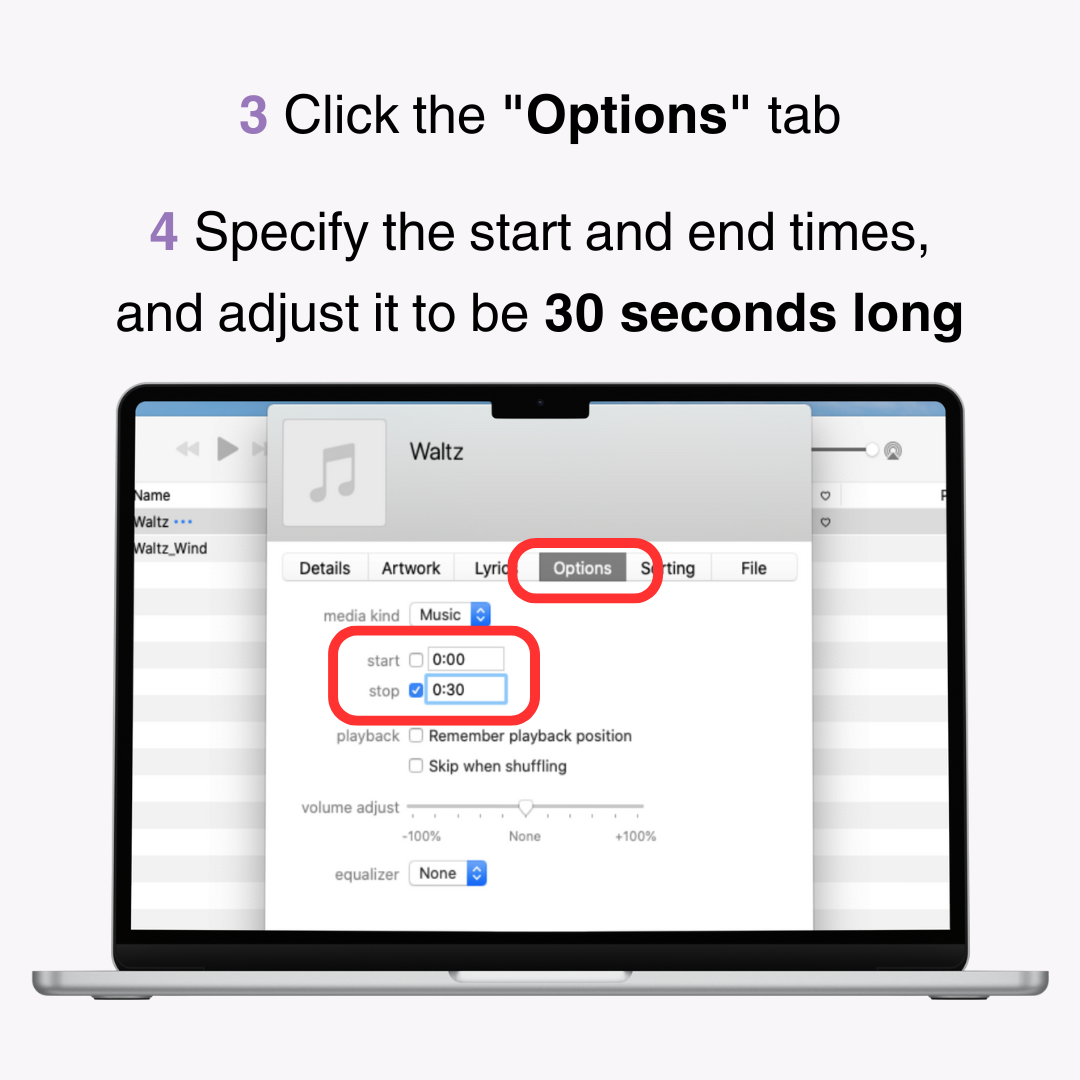
Převeďte soubor na " Verze AAC " a nastavte jej jako vyzváněcí tón.
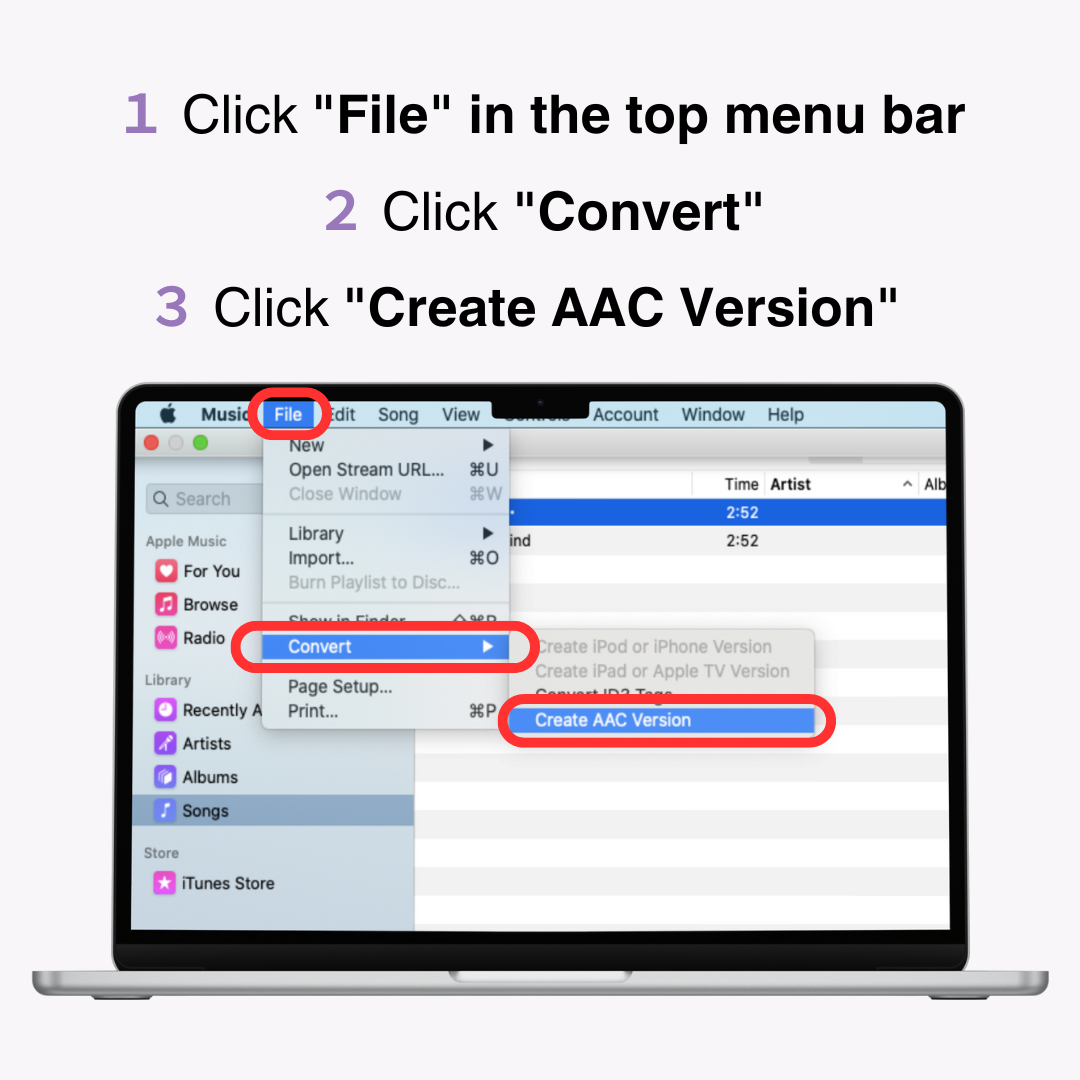
Dále změňte příponu souboru z " .m4a " na " .m4r ".
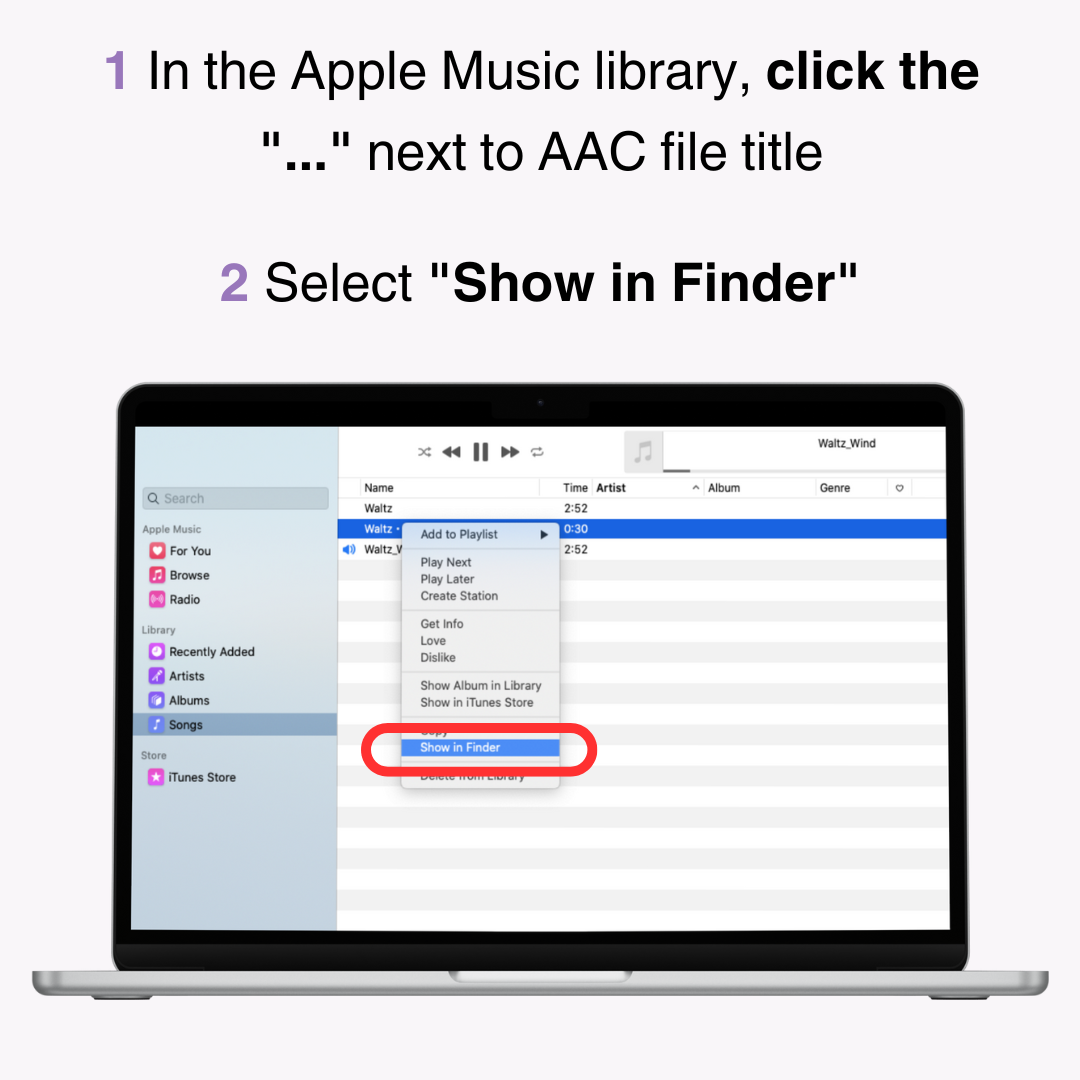
3. Vyberte zobrazený soubor a klepněte dvěma prsty na .
4. Změňte příponu z " .m4a " na ".m4r ".
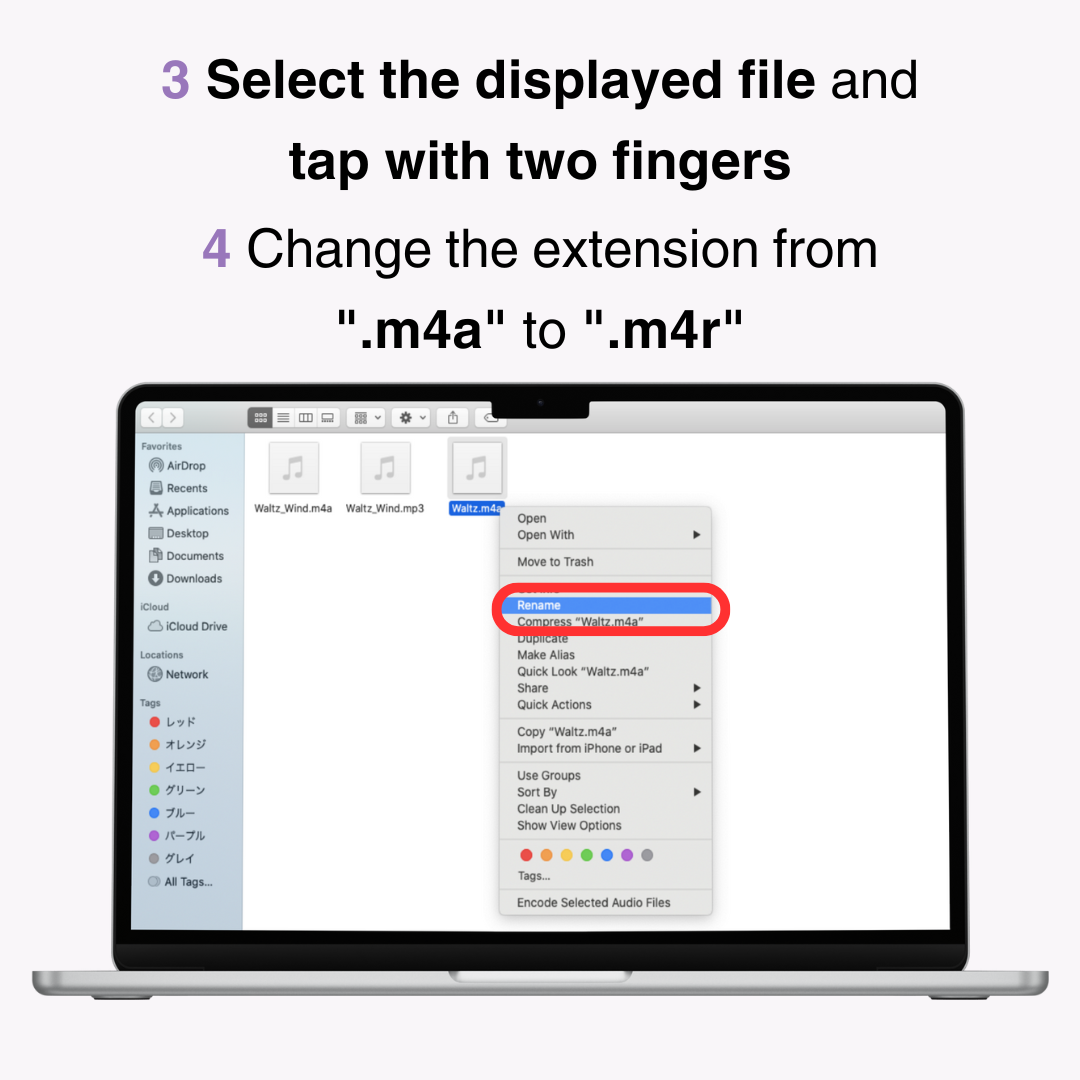
5. Pokud se název souboru změní na " filename.m4r ", je hotovo.
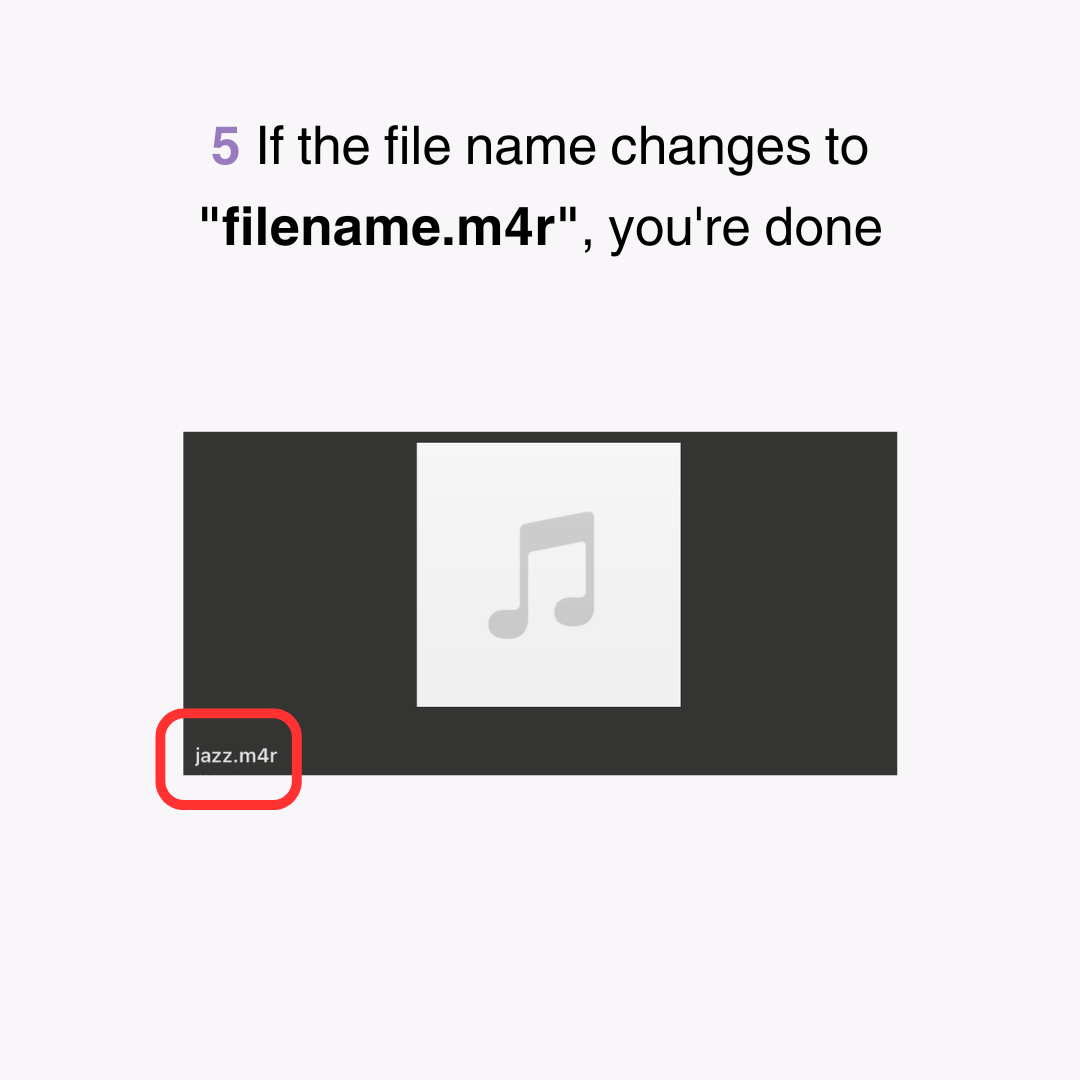
Poté přeneste zvukový soubor do svého iPhone.
1. Připojte svůj iPhone k počítači pomocí kabelu a vyberte svůj iPhone z " Locations " ve Finderu.
2. Přetáhněte vytvořený soubor " .m4r " do záložky " Obecné ".
※ Aby byl tento proces plynulejší , je užitečné přesunout zvukový soubor na plochu předem!
3. Klikněte na tlačítko " Sync " nebo " Apply ".
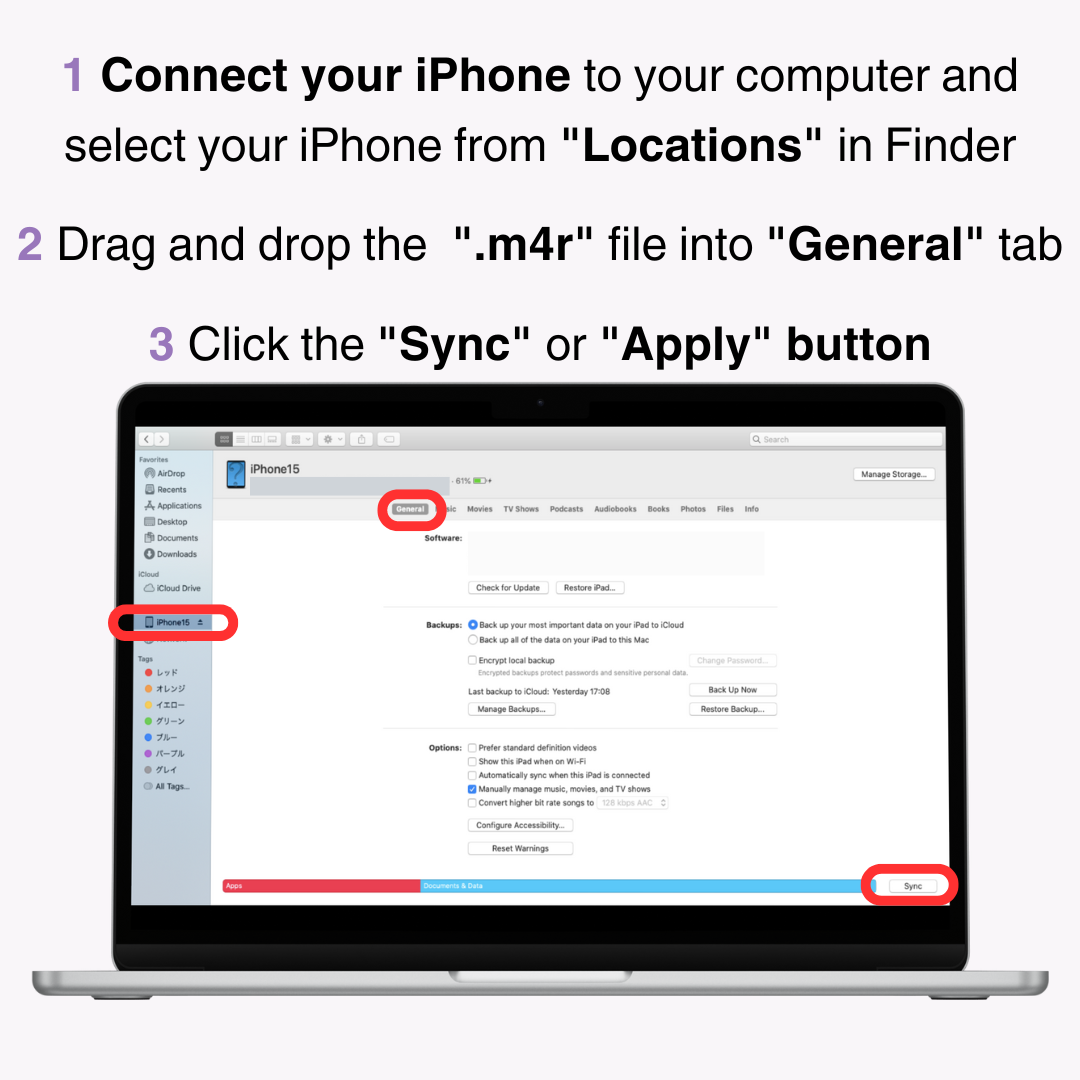
Po dokončení přenosu nastavte vyzváněcí tón na vašem iPhone.
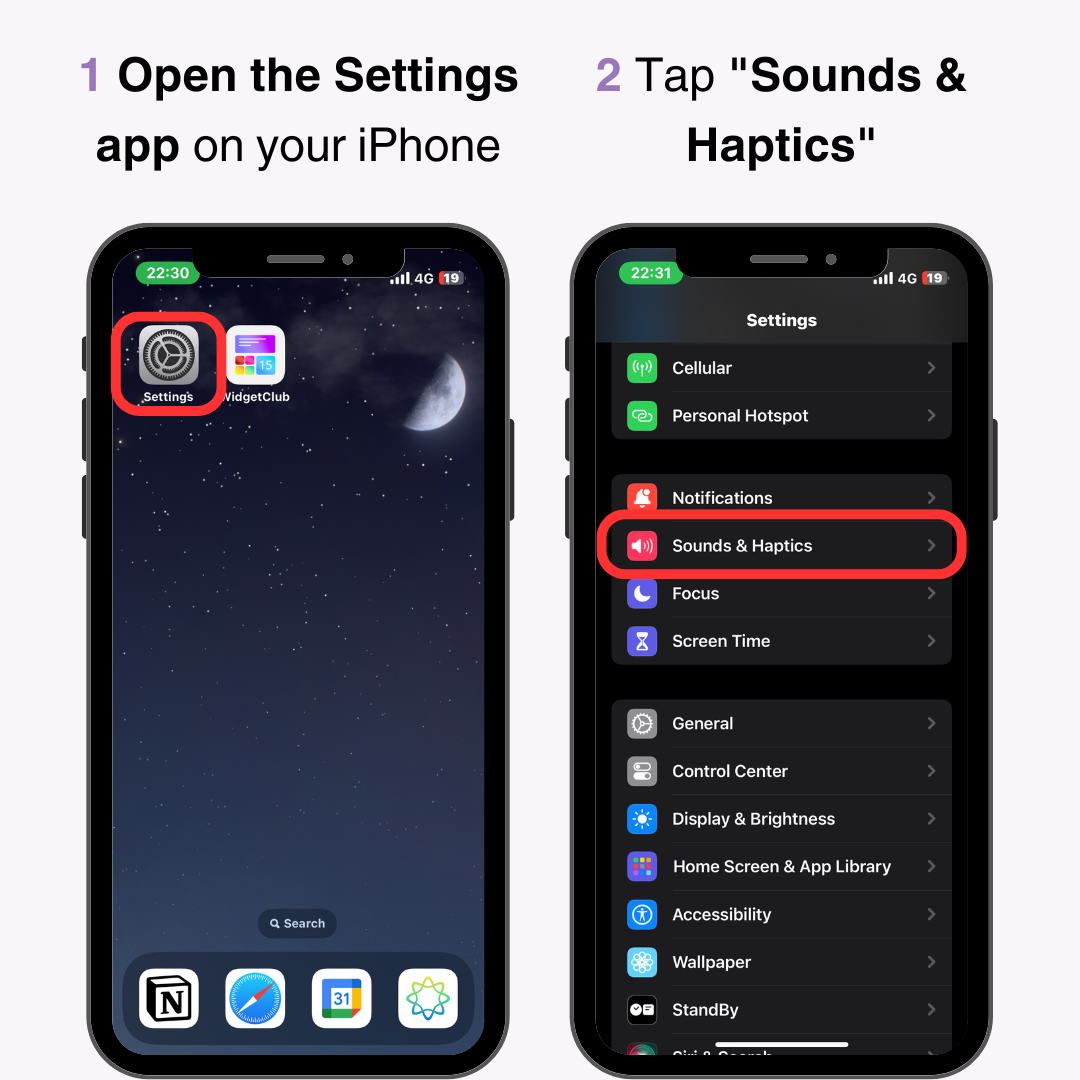
3. Klepněte na „ Vyzváněcí tón “.
4. Vyberte soubor, který jste právě přenesli z počítače.
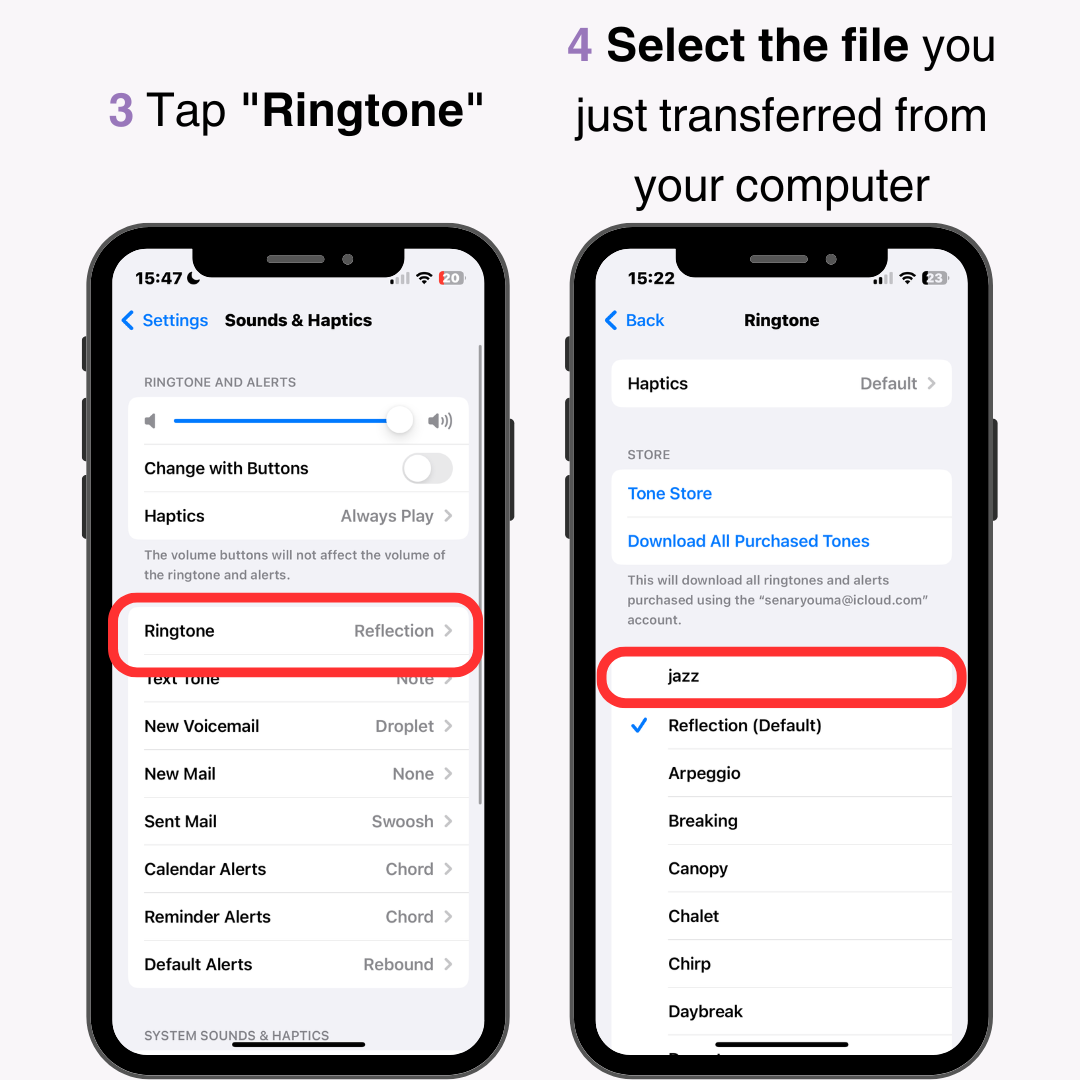
Pokud máte potíže s přenosem souboru do vašeho iPhone, ujistěte se, že váš Mac i iPhone jsou aktualizovány na nejnovější verzi operačního systému .
Je také dobré používat bezplatnou hudbu nebo hudbu na pozadí z webových stránek, které vám umožňují stahovat hudbu zdarma a nastavit ji jako vyzváněcí tón. Stažený zvuk lze importovat do vašeho iPhone pomocí stejných kroků jako „Přenos zvukových souborů uložených v počítači do vašeho iPhone“.
Vzhledem k tomu, že tyto skladby neobsahují problémy s autorskými právy , můžete je používat s klidem na duši. Zde je několik doporučených stránek pro stahování bezplatné hudby.
Tato stránka nabízí více než 16 000 bezplatných skladeb na pozadí hudby a více než 1 300 zvukových efektů ke stažení. Všechny materiály jsou bez licenčních poplatků a mohou být použity pro jakýkoli účel, včetně komerčního použití. Stránka nabízí různé možnosti vyhledávání, jako jsou značky a skladatelé.
Tato stránka vám umožňuje stahovat originální hudbu na pozadí a zvukové efekty zdarma bez registrace uživatele . Hudbu navíc můžete upravovat a uspořádat , jak chcete, takže je ideální pro přizpůsobení vyzváněcích tónů. Před stažením si přečtěte pokyny.
Stažené skladby z Apple Music nelze přímo nastavit jako vyzváněcí tóny. Důvodem je ochrana autorských práv, která brání úpravám zvukových souborů.
Pokud opravdu chcete použít skladbu z Apple Music , budete muset použít externí nástroj pro převod zvuku do formátu MP3 nebo podobného formátu. Metody uvedené v této příručce jsou nejjednodušší a nejspolehlivější .
I když to vyžaduje platbu, na iPhone je také „ Obchod vyzvánění “, kde si můžete zakoupit vyzváněcí tóny.
Vyberte „Nastavení“ > „Zvuky a haptika“ > „Vyzváněcí tón“ a poté klepněte na „ Obchod s vyzváněcími tóny/výstrahami “ v horní části. Vyberte si svou oblíbenou skladbu, rozhodněte se, kam ji nastavíte, a dokončete proces nákupu.
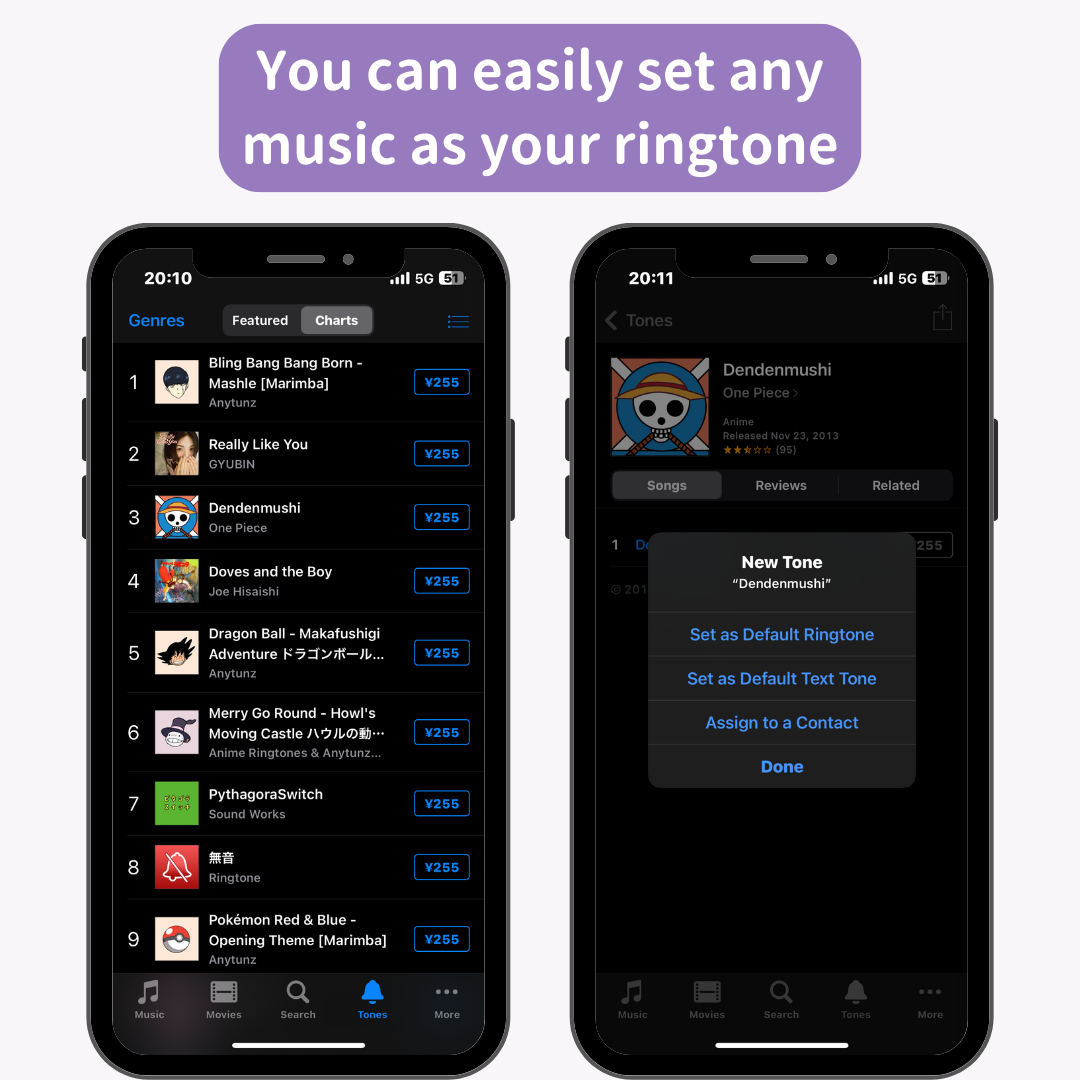
Užijte si nastavení svých oblíbených skladeb jako vyzváněcího tónu!
Související články